
Микрофонны төрле сәбәпләр аркасында табып була, мәсәлән, җайланманың тоташтыручы яки физик застлары аркасында. Аннары, без тикшерүнең чишелеш ысулларын карап чыгарбыз, шуңа күрә без сезгә чыбыкларны һәм микрофонны тышкы яктан тикшерергә киңәш итәрбез, шулай ук мондый мөмкинлек булса, тоташтыргычны үзгәртү.
Метод 1: Микрофон табышын көйләү
Микрофонның фон тавышы тышкы кыяфәте һәрвакыт җиһаз проблемалары турында сөйләшми - сәбәп еш кына программа хаталары яки дөрес булмаган параметрлар куялар. Шуңа күрә, беренче чиратта, сез Windows көйләүләрен тикшерергә тиеш - бу физик застларны эзләүдән җиңелрәк. Фон тавышын тышкы кыяфәтенең төп сәбәбе артык, алар өчен җиһазлар уңышсызлар бирә, чөнки ул андый күләмнәр өчен генә кулланылмый. Бу, нигездә, бюджет модельләренә карый, ләкин партияне һәм кыйммәтрәк җиһазлар узмый.
- "Башлау" менюсына керегез һәм "параметрлар" вариантларын җиһаз формасында басып, иконага басып үткәрегез.
- "Система" исеме белән беренче бүлектә басыгыз.
- Сул панельне "Тавыш" га кулланыгыз.
- Монда кирәкле көйләүләр юк, шуңа күрә киләсе скриншотта сайланган сызыкка басып, "Тавыш контроле панеле" эшләргә кирәк.
- Күренгән тәрәзәдә "язма" салынмасына күчә.
- Микрофонның иконасына ике тапкыр басыгыз, аның мөлкәтенә бару өчен кулланыла.
- "Дәрәҗәләр" салынмасын ачыгыз һәм аның җайланмага ничек тәэсирен тикшереп, табыш кыйммәтен төшерегез.

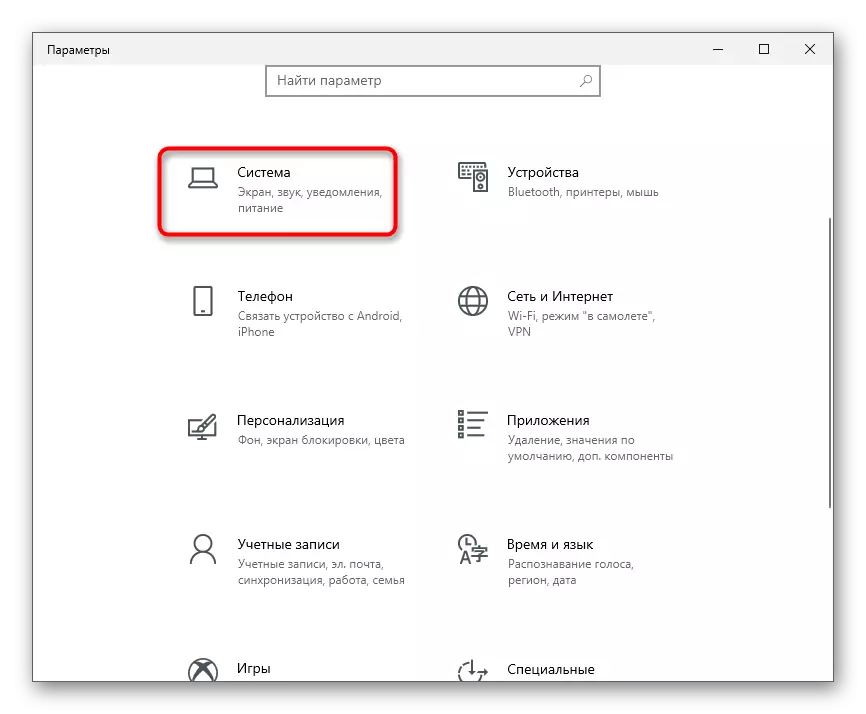
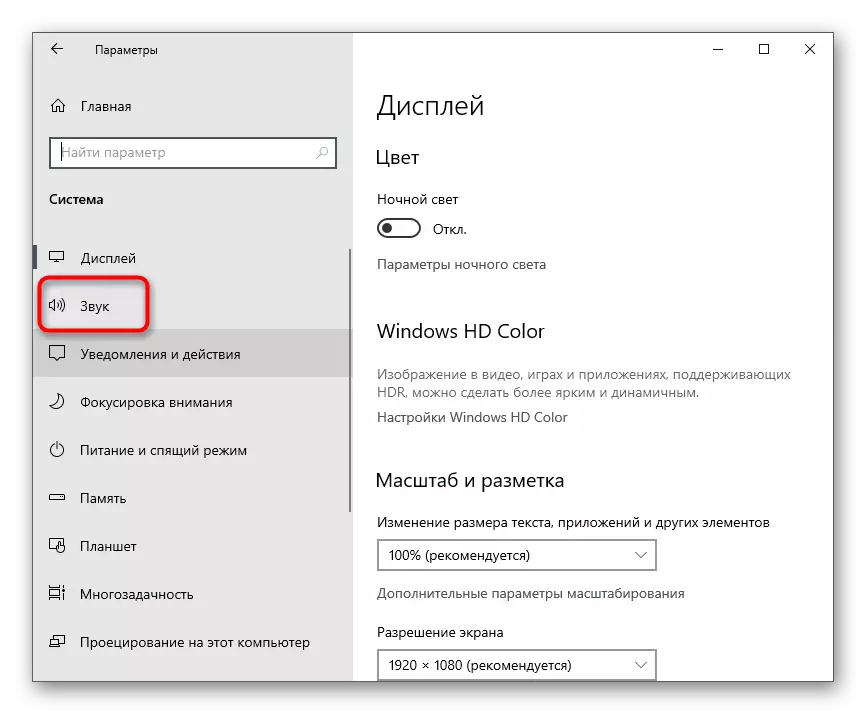
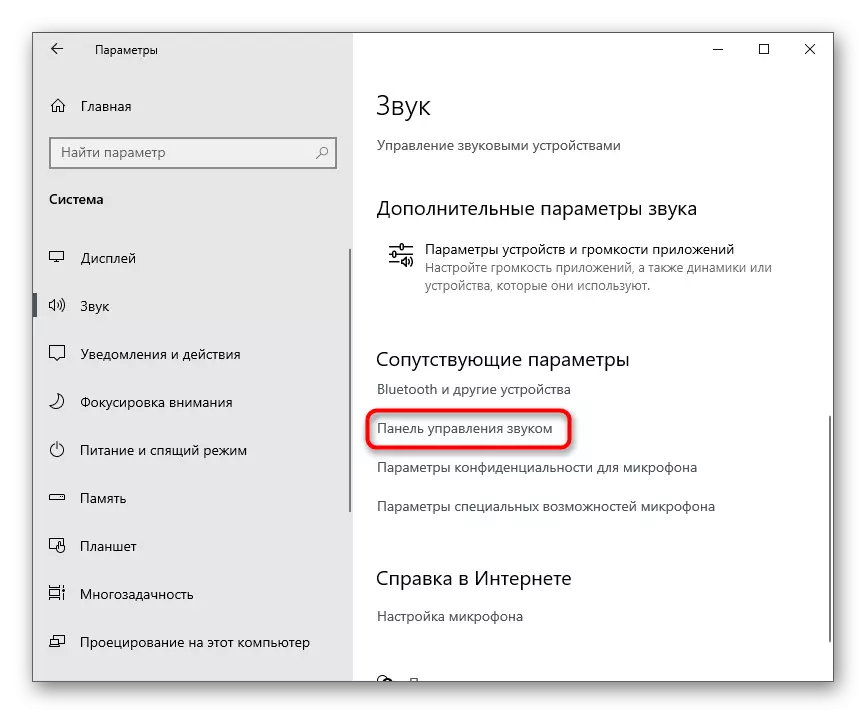
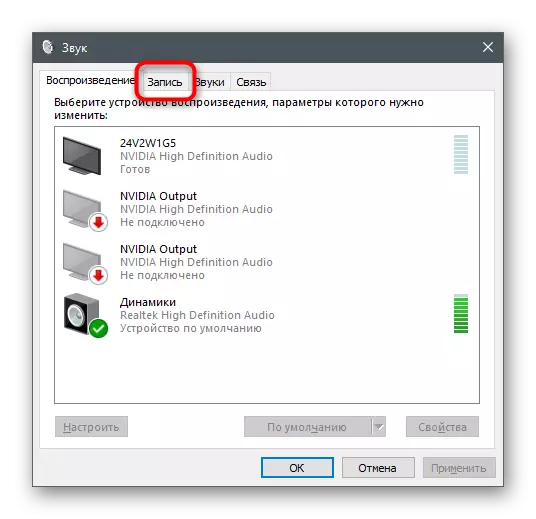
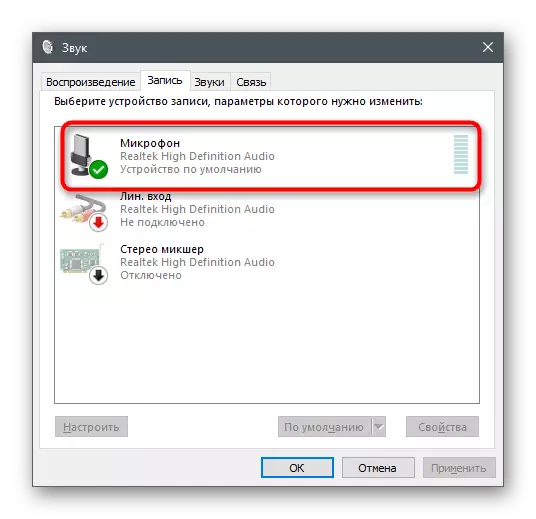

Барлык үзгәрешләр дә җайланмадан яки башка кушымталардан урнаштырылган корал аша тикшерелә һәм сынала. Бу турыда аерым мәкаләдә киңәйтелә, анда сез бу тема турында мәгълүмат табарсыз.
Күбрәк укыгыз: Windows 10да микрофон тикшерү
Метод 2: урнаштырылган яхшырту белән идарә итү
Әгәр дә күрсәтмә нәтиҗәсез булса, ачык менюдан китәргә ашыкмагыз, чөнки аның тагын берничә пункты йогынты ясый ала. "Яхшырту" салынмасын ачып, кемнең мәгънәсе нинди эффективлык тартмалар куелган. Әгәр дә тавышны бастыру һәм яңгырау сүндерелгән булса, бу фильтрларны эшләтеп, аларны сынап карагыз. Тавыш эффектлары белән бәйле калган камилләштерүләр яхшыра, чөнки алар һәрвакыт эшләмәгән, чөнки алар һәрвакыт эшләмәгән кебек эшләмиләр.

3 нче ысул: Килешү форматын үзгәртү
Шул ук тәрәзәдә, килешү форматы белән "алдынгы" салынма варианты бар. Аның өчен кайбер микрофоннар өчен яраклы төрле кыйммәтләр бар. Гадәттә килешү параметры оптималь, ләкин ул барлык микрофон модельләренә кагылмый. Сез Интернетта мәгълүмат таба аласыз, алар кулланылган җиһазны сайлау өчен яхшырак, аннары аны бу шартларда үзгәртегез, ул микрофон фон тавышын чыгаруга тәэсир итәрме, ачыкларга тәэсир итәрме.
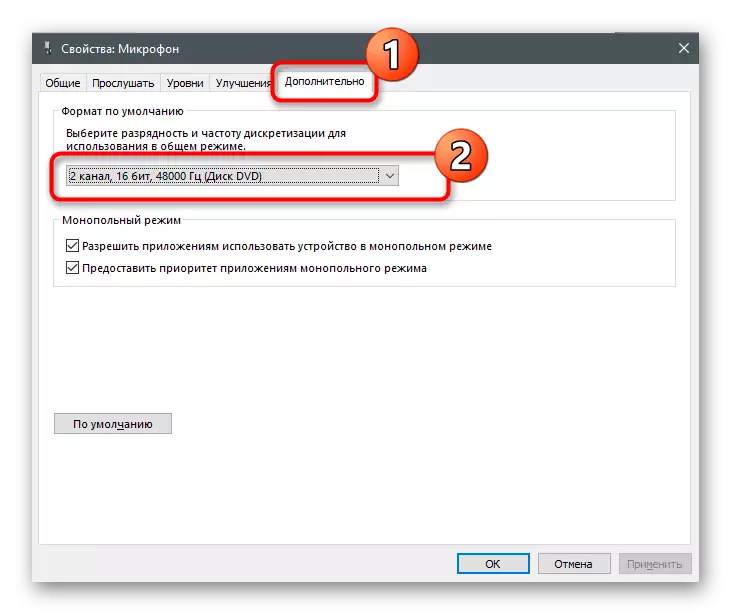
Метод 4: "Бу җайланманы тыңлагыз" функциясе
Сәер, "бу җайланманы тыңлау" функциясе функциясе функциясе, еш кына микрофон эшенә китерә. Кулланучылар оныталар, бу технология бу технологияне наушьларга яки спикерларга контрольдә тота, шуңа күрә тавыш яки шау-шу бүленү барлыкка килә. Максатлар белән бер тәрәзәдә, "тыңлагыз" таблицасын ачыгыз һәм бу үзенчәлекнең сүндерелүенә инаныгыз. Otherwiseгыйсә, сезгә тикшерү билгесен чыгарырга һәм үзгәрешләрне кулланырга кирәк булачак.

Метод 5: Аудио йөртүчеләрне яңарту
Гадәттә, тавышлы машина йөртүчеләр искергән яки җитмәсә, микрофон кайбер кушымталар белән табылмый. Бу шау-шу яки хозингның эшләве һәм тышкы кыяфәтендә булмаганнар. Ләкин, машина йөртүчеләрне яки аларның баш тартуны яңарту күп вакыт алуны күп вакыт таләп итми, шуңа күрә без бу ысулны тикшерергә һәм бу проблеманы чишәргә ярдәм итәрлекме-юкмы икәнен ачыкламыйбыз.
Күбрәк укыгыз: Аудио йөртүчеләрне йөкләү һәм урнаштыру
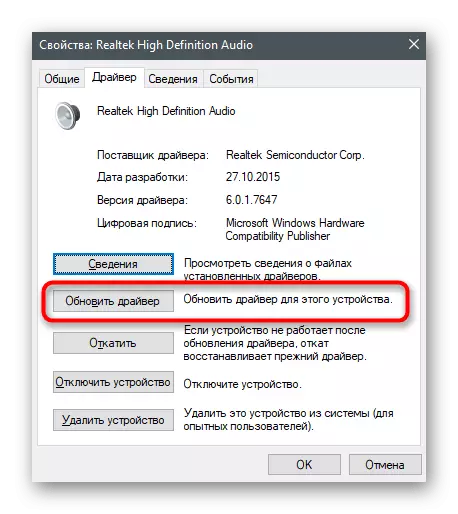
Метод 6: Тавыш белән идарә итү менеджеры
Тавыш белән идарә итүче менеджеры - тавыш картасы үсешеннән яки микрофоннардан график программа, бу гадәттә машина йөртүчеләр белән компьютерга куелган. Аның функциональлеге җайланманың эшләвен оптимальләшергә мөмкинлек бирүче төрле көйләүләрне үз эченә ала. Әгәр дә сез мондый программаны ничек эшләргә белмисез икән, чөнки алар моңа кадәр мондый кирәк булган кирәк булган, безнең сайтта тагын бер дәресне укымаганнар.
Күбрәк уку: Realtek HD диспетчер Windows 10да
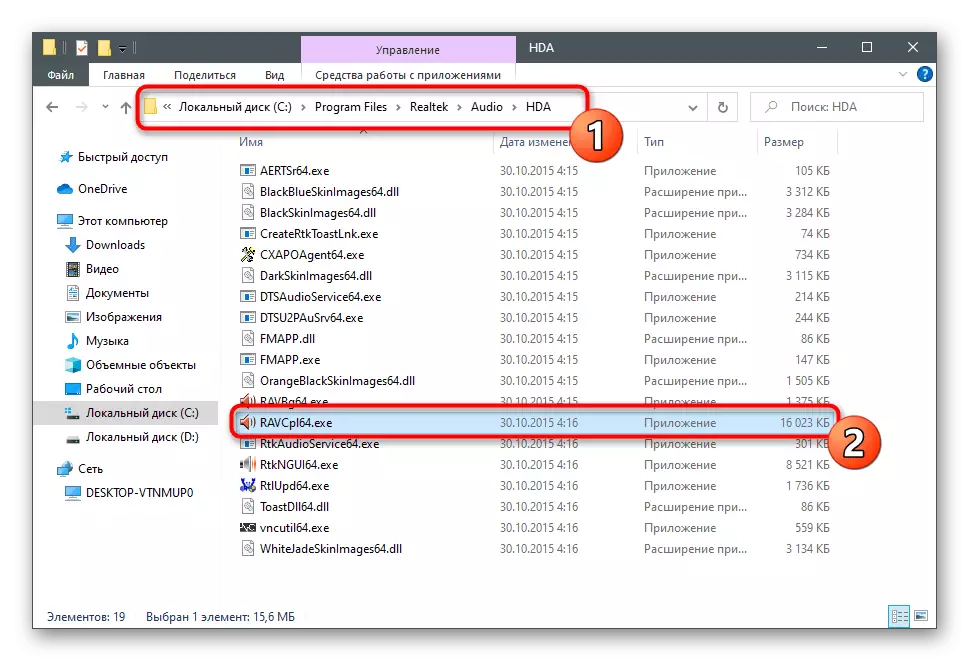
Бу программадагы конфигурация процессы югарыда тасвирланганнар өчен охшаган, ләкин тагын бер алгоритм булырга мөмкин, ләкин микрофон операциясенә уңай тәэсир итә.
- Диспетчерны баштан соң, микрофон салынмасына керегез. Скриншотта, образ табыш урнаштыру өчен җаваплы төймә белән күрсәтелә - бу снеген башлау өчен аңа басыгыз.
- Нәтиҗәне чагыштыру өчен табышны тулысынча бетерегез яки кыйммәтен сизелерлек киметегез.
- Аннары, шау-шу басу функцияләрен һәм яңгырашларны килешү белән туктатсалар, аны туктаталар. Эшләгән очракта, сез тавышның микрофонда ничек хәрәкәтсез тавышларын тикшерә аласыз.
- Соңгы гамәл - без эшләдек, стандарт форматта үзгәрү.
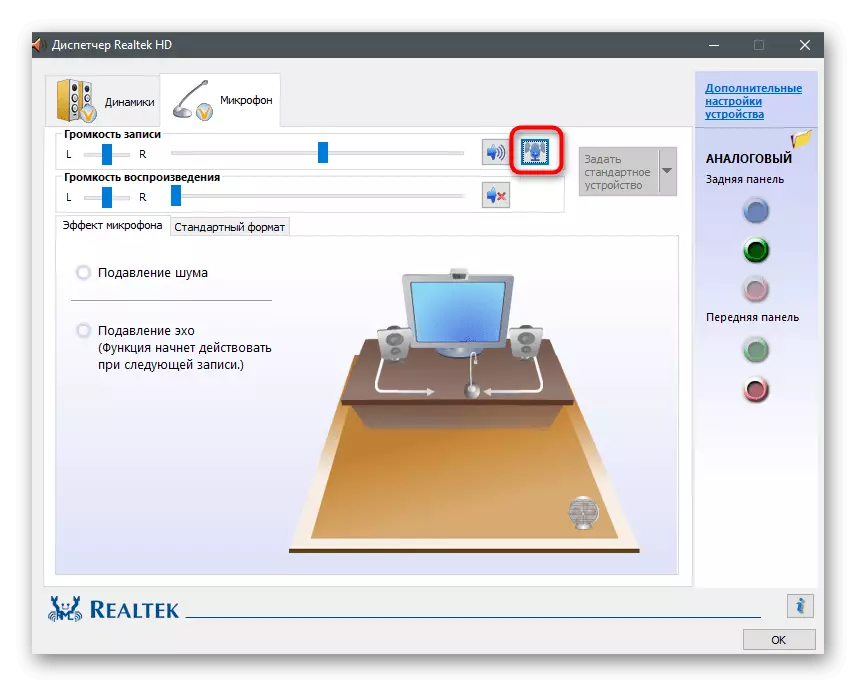
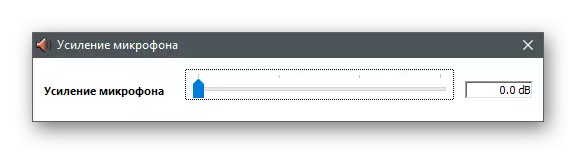
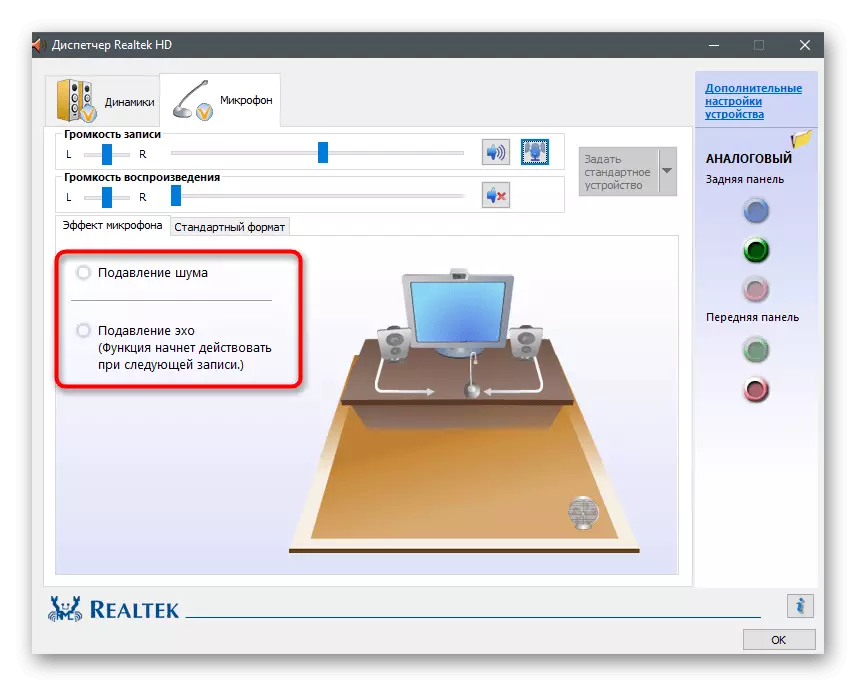
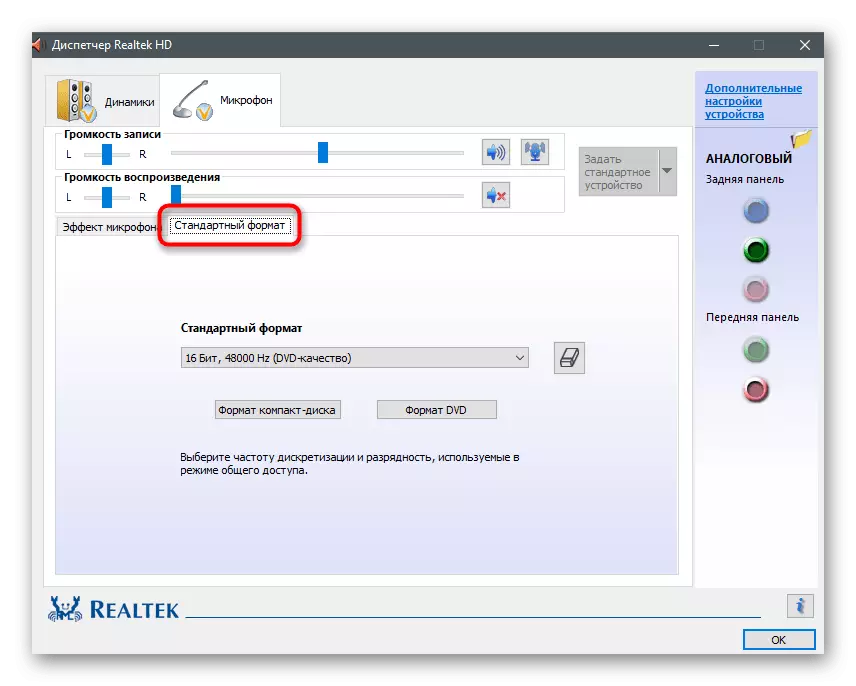
Метод 7: Крисп урнаштыру
Әйтик, шау-шу күренеше - бюджет микрофонының булмавы яки билгеле бер эш вакытында җайланмадан күренгән проблема. Мөгаен, микрофон ремонтланырга тиеш түгел яки җиһазның бәясеннән күбрәк чыгачак. Алмаштыру мөмкинлеге булмаган очракта, ул хәлне төзәтүнең төрле ысулларына мөрәҗәгать итә, һәм без аларның кайберләре турында алдан әйттек. Әгәр дә исемлектә бернәрсә дә ярдәм итмәсә, тавышны яхшырту өчен эшләнгән махсус программа йөкләү мәгънәсен сизә. Беренче программа Крисп булачак.
Крисп рәсми сайтына керегез
- Рәсми сайтта сез аны плагин, яки регуляр эш өстәле версиясен урнаштыру өчен Крисп версиясен табарсыз. Әгәр дә сез җиңел аралашу өчен микрофон куллансагыз һәм видео эчтәлек булдырмагыз, икенче вариантны өстен күрәсез.
- Программаны куллану өчен, сез, әлбәттә, Google аша керергә яки яңа хисап язмасы булдырырга кирәк.
- Йөкләүне башкарылган файлны йөкләргә һәм монтажны башлау өчен йөгерегез.
- Урнаштыручы тәрәзәсе экранда стандарт күрсәтмәләр белән барлыкка киләчәк.
- Урнаштыру тәмамлангач, KRISP тәрәзә эш өстәленең уң ягында күренәчәк. Старт көйләү төймәсенә басыгыз.
- Профильгә кире кайту һәм барлыкка килгән көйләүләрне укы. Программага салынган алгоритмны активлаштыру белән микрофонны сайлагыз һәм аның өчен фон тавышын һәм аның өчен төрле комачаулауны бетерегез.

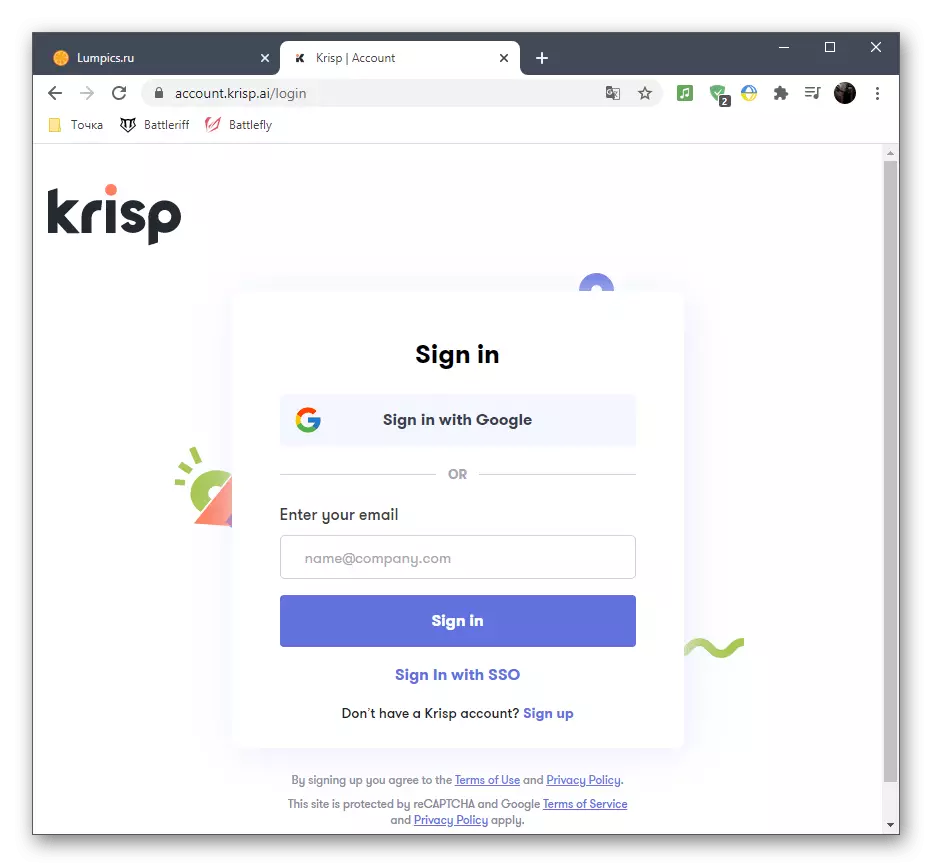
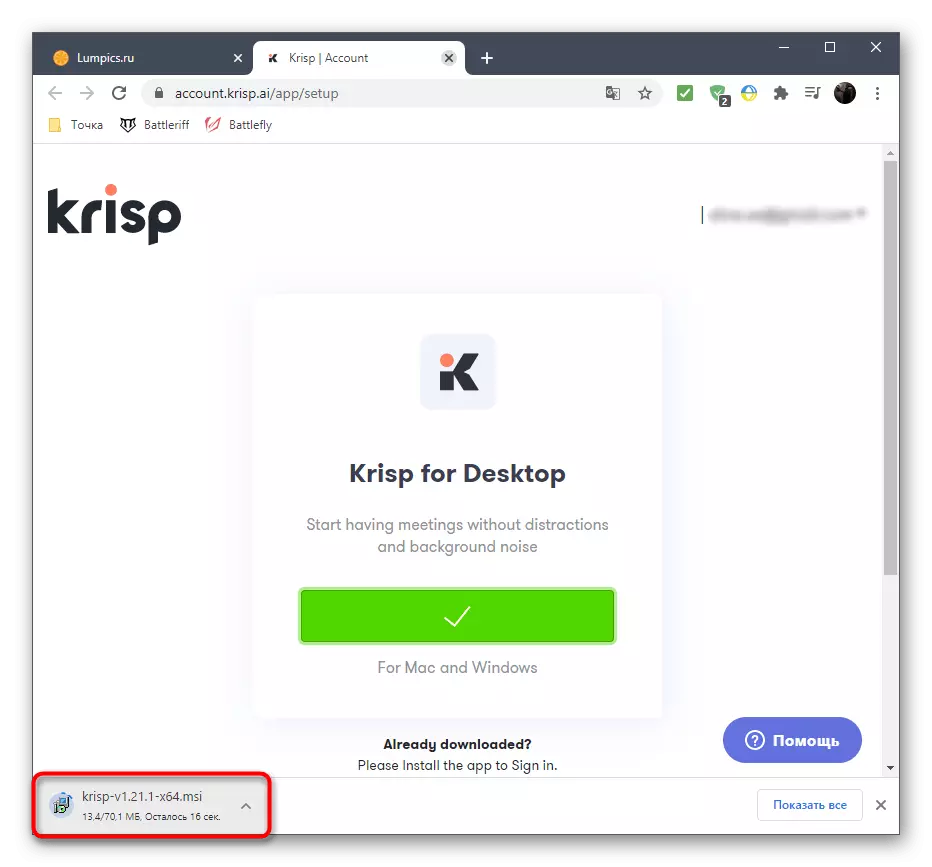

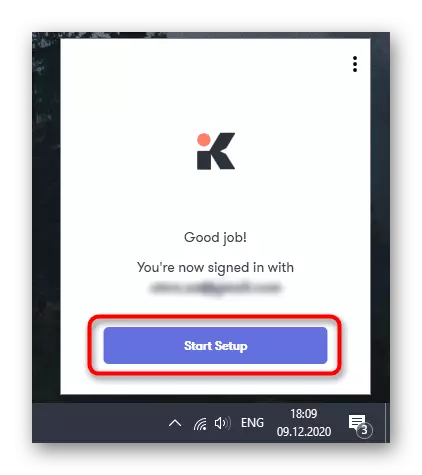

КРИСП плагинын кулга алу яки Skype программалары белән эшләүче барлык кулланучылар белән бәйле өстәмә чараларда йөгерегез. Бу очракта, фильтрлар дөрес эшләсен өчен, сезгә өстәмә параметрларны күрсәтергә кирәк булган көйләүләрдә сезгә өстәмә параметрлар күрсәтергә кирәк.
- Программаны эшләгез (безнең обс бар) һәм аны көйләүләрне чакырыгыз.
- "Тавыш һәм видео" яки "аудио" бүлеген ачыгыз һәм булган керпе җайланмалары белән исемлекне табыгыз. Аны киңәйтегез һәм Крисптан яңа виртуаль җайланма сайлагыз. Changesзгәрешләр кулланыгыз һәм параметрлар белән менюны ябыгыз.
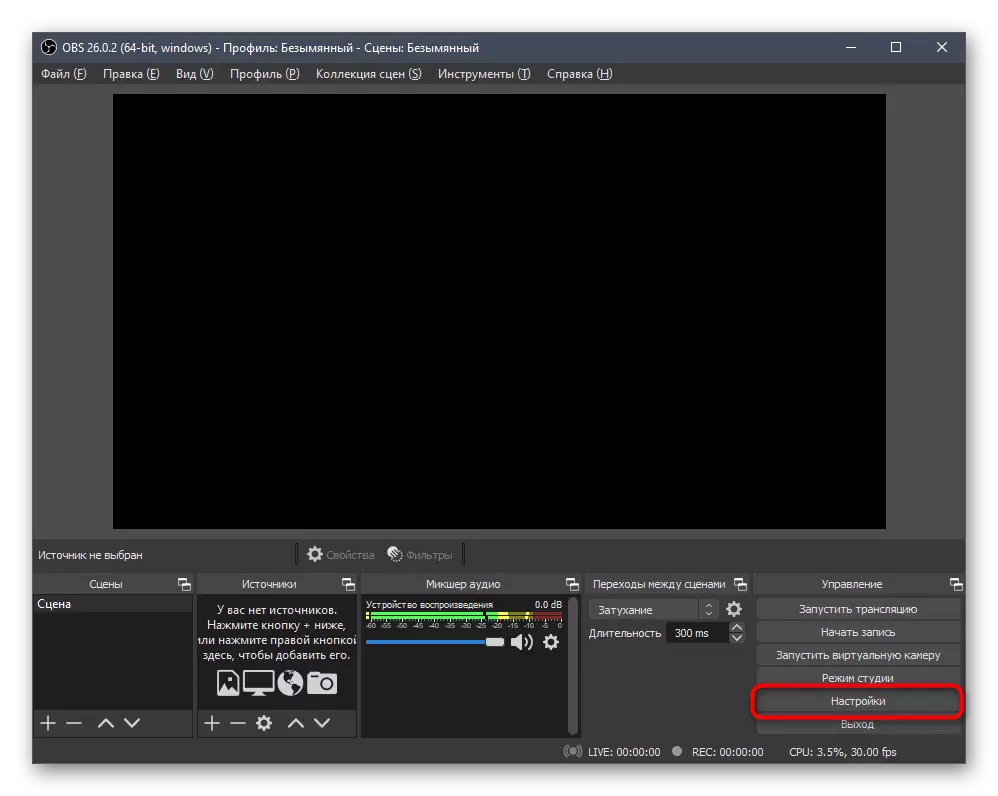
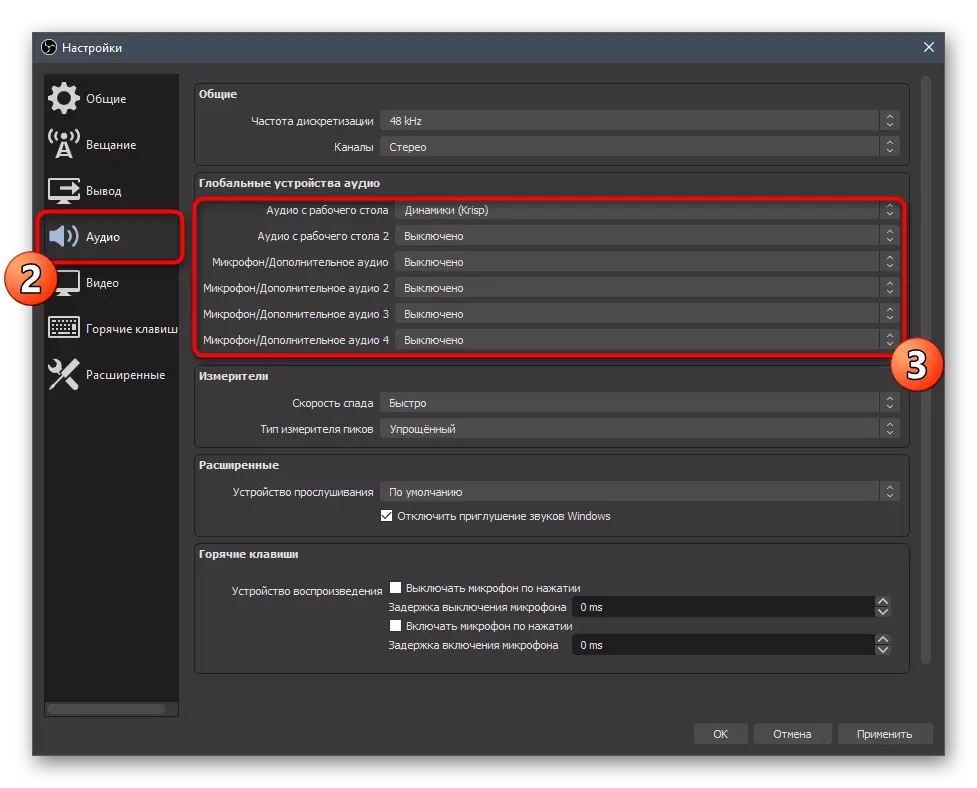
Игътибар итегез, программаның уйлап табучылары каралган уникаль алгоритм ясады, ул хәзер аралашу өчен башка кушымталарда кулланыла, анда махсус фильтрларга керә ала. Аны иң яхшысы һәм аның бушлай җыелышын сынап караган булса һәм нәтиҗәдән тулысынча канәгать булса, премиум версиясен даими куллану өчен сатып алырга киңәш ителә.
Метод 8: тавышсыз +
Alwaysәрвакыт микрофонның тавышы кулланылмый, реаль вакытта аны куллану вакытында очрый - кайвакыт әзер язу, бу бик уңайлы булмаганны өстен күргәндә сизелә. Шуңа күрә сез өстәмә программа ярдәмендә трекны оптимизацияләүгә мөрәҗәгать итә аласыз. Мисал итеп, без тавышсыз + бушлай версияне карыйбыз.
Рәсми сайтка керегез Woundoap +
- Программа сайтында булганда, "сынап карагыз" төймәсенә басыгыз.
- Электрон почта адресыгызны йөртегез һәм тиешле әйберне җыйган платформаны сайлагыз.
- Битне яңадан башлагач, йөкләүне башлау өчен ясалган төймә кулланыгыз.
- Файллар белән архивны йөкләүне көтегез һәм аны ачыгыз.
- Башкарылган файлны эшләгез, бушау өчен урын сайлагыз һәм лицензия килешүе тикшерүен тикшерегез.
- Урнаштыру туры мәгънәдә берничә минут дәвам итәчәк.
- Sounduap + эш өстәленә иконасы өстәми, шуңа күрә "старт" ны ачыгыз һәм аннан йөгерегез.
- WounAP + сез шау-шу, зәгыйфь һәм фонны басу өчен эшләнгән ике төп тограмма белән кызыксынасыз. Керү өстәгез һәм аңлау өчен слайдерларны көйләгез, нинди позициядә китү яхшырак һәм аларның тавышын чыгарырга тиешме-юкмы икәнен нинди позициядә ял итү яхшырак.


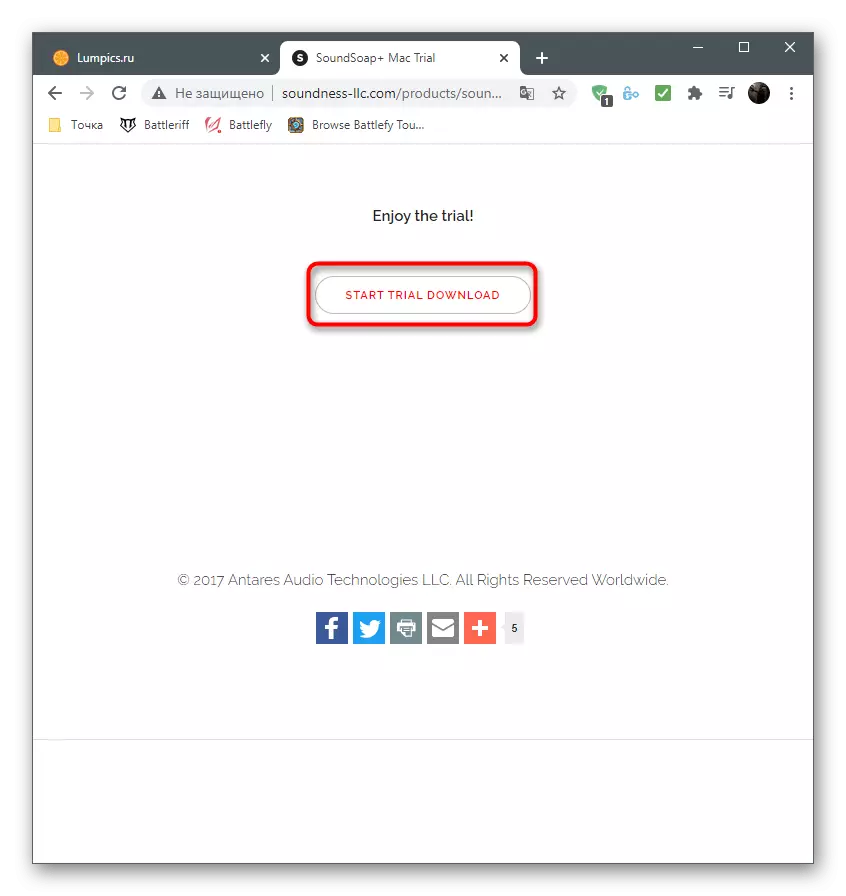
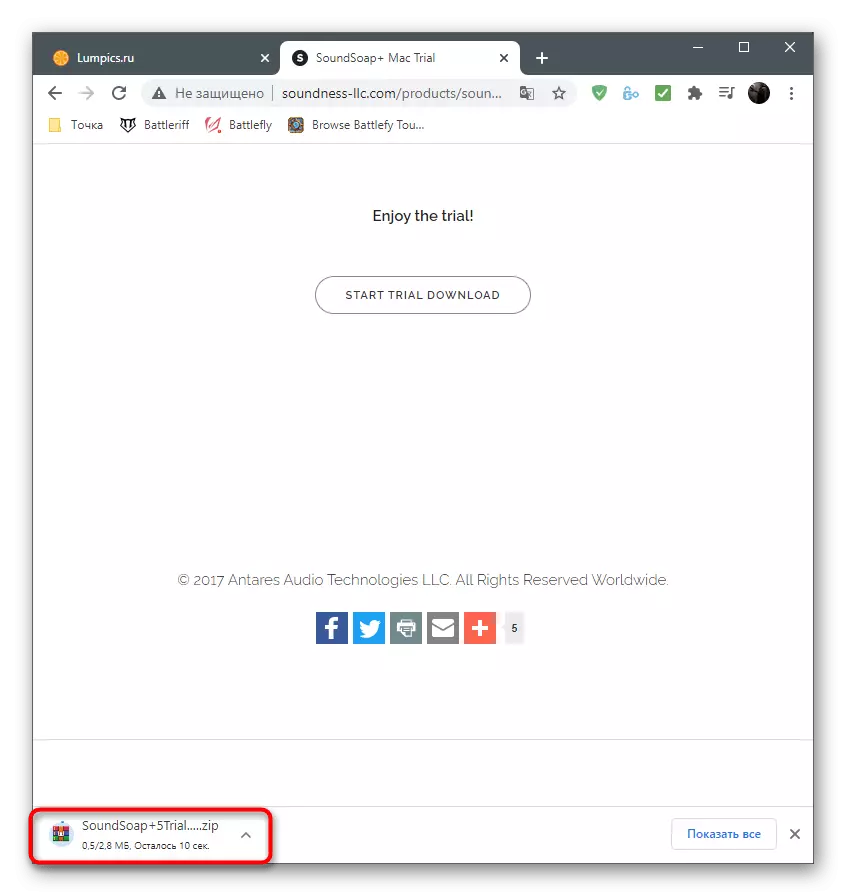
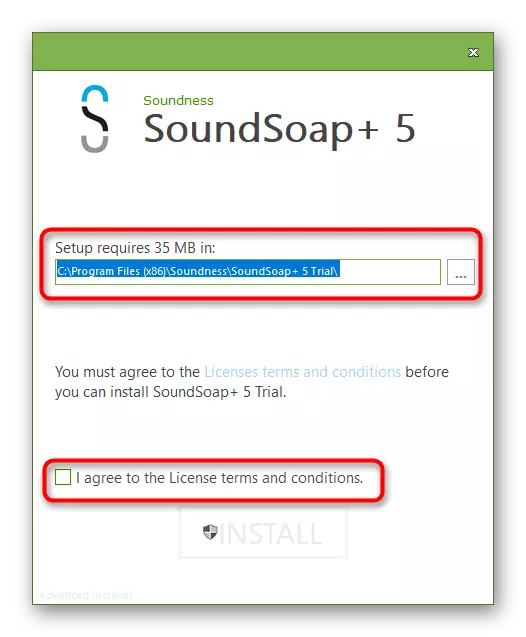
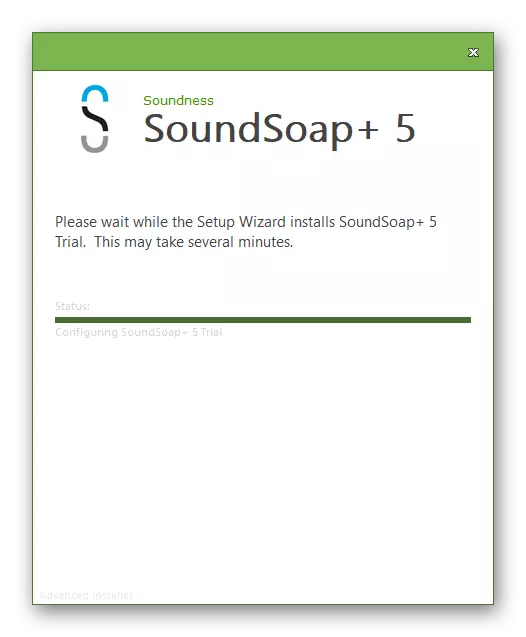

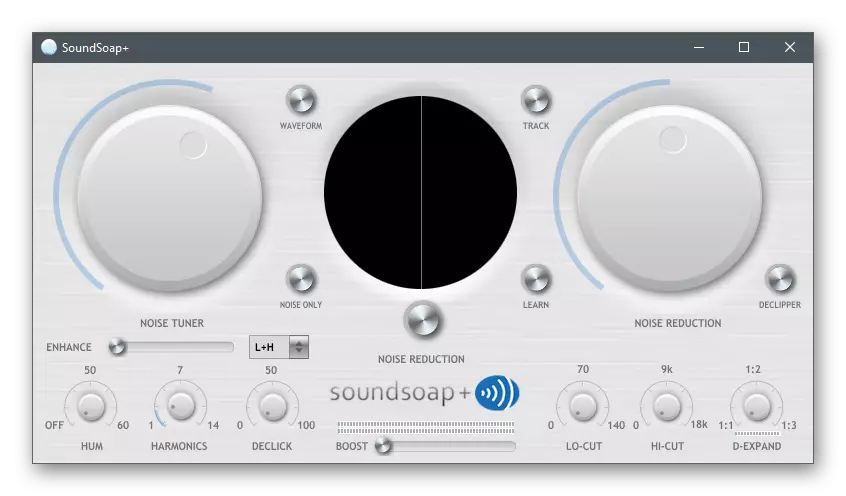
Әгәр дә тәкъдимнәрнең берсе дә дөрес нәтиҗәләр китерсә дә, проблема - микрофонның физик эшсезлеге. Башка җайланманы компьютерга тоташтырыгыз һәм бу теорияне раслау яки раслау өчен аны берникадәр вакыт эчендә кулланыгыз.
